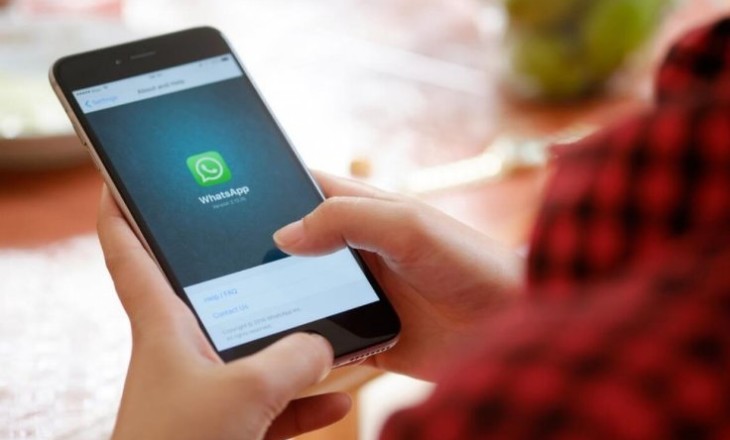Расскажем, как скопировать сообщение в Ватсап на всех устройствах и поможем понять, чем эта опция отличается от пересылки. А затем разберемся, что делать со скопированным текстом и куда его девать.
Копирование и отправка
Если у вас возникло желание скопировать текст сообщения в WhatsApp, чтобы сохранить его себе отдельно или переслать другому человеку без указания имени отправителя, можно воспользоваться простейшей встроенной опцией.
Пользуетесь Айфоном?
- Откройте мессенджер, войдите в чат и найдите нужный фрагмент переписки;
- Выделите пальцем и подержите несколько секунд;
- Откроется контекстное меню, где есть нужная вам иконка.
Как копировать сообщение в Вотсапе на Андроиде, если речь идет о входящем:
- Находим текст, который хотим скопировать;
- Жмем пальцем и держим непродолжительное время;
- Ищем на верхней панели иконку в виде двух квадратов.
А теперь о том, как скопировать сообщение в Вотсапе, если вы хотите поработать с исходящим:
- Выделите фрагмент пальцем, ждите несколько секунд;
- На верхней панели появятся три точки – кликаем и выбираем пункт «Копировать» из выпадающего меню.
На компьютере (как веб-версия, так и десктопное приложение):
- Найдите текст, который хотите пренести в буфер обмена;
- Выделите его курсором и кликните Ctrl+C.
Как копировать сообщения в Ватсап разобрались – а как поделиться скопированным текстом?
- На компьютере кликните Ctrl+V, чтобы извлечь данные из буфера обмена;
- На смартфонах нужно поставить курсор в текстовое поле, зажать пальцем до появления меню, где есть кнопка «Вставить».
Как переслать
Мы поговорили о том, как в Ватсапе сделать копию сообщения без упоминания отправителя – для пересылки или личного хранения. Если скрывать имя необходимости нет, можно переслать месседж более простым способом.
На Айфоне:
- Зажмите месседж пальцем и ждите появления контекстного меню;
- Кликайте по иконке «Переслать» и выбирайте получателя из книги контактов или списка диалогов.
На Андроиде:
- Аналогично жмите и удерживайте – на верхней панели появится кнопка в виде стрелки;
- Выбирайте получателя и подтверждайте отправку.
На компьютере:
- Нажмите на маленькую стрелку, указывающую вниз – она появится рядом с текстом;
- Выберите пункт «Переслать» из выпадающего меню.
Функционал мессенджера не может не радовать – даже не придется прикладывать усилий, чтобы быстро поделиться интересным входящим с другим человеком!